Maison >Tutoriel logiciel >application mobile >Comment configurer une carte 3D dans la version mobile de Google Maps
Comment configurer une carte 3D dans la version mobile de Google Maps
- WBOYWBOYWBOYWBOYWBOYWBOYWBOYWBOYWBOYWBOYWBOYWBOYWBavant
- 2024-03-19 12:50:241029parcourir
l'éditeur php Baicao vous présente comment configurer la fonction de carte 3D dans la version mobile de Google Maps. Google Maps offre une multitude de fonctions, parmi lesquelles les cartes 3D permettent aux utilisateurs de visualiser les informations cartographiques de manière plus intuitive. Avec des opérations simples, vous pouvez facilement activer et désactiver les cartes 3D sur votre téléphone mobile, rendant ainsi la navigation sur votre carte plus vivante et réaliste. Découvrons ensuite les étapes de configuration spécifiques !
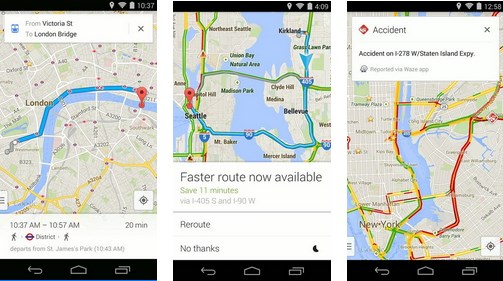
1. Tout d'abord, entrez l'emplacement que vous souhaitez consulter à tout moment dans la zone de saisie ci-dessus
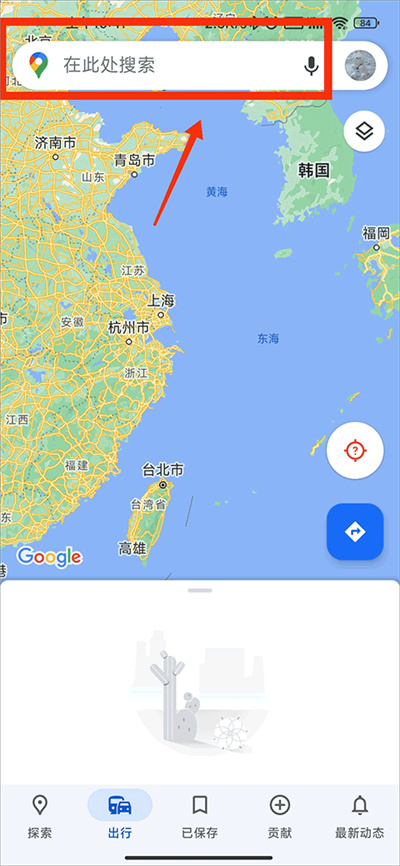
2. Après avoir trouvé l'emplacement, cliquez sur la petite icône à l'emplacement indiqué dans l'image ci-dessous
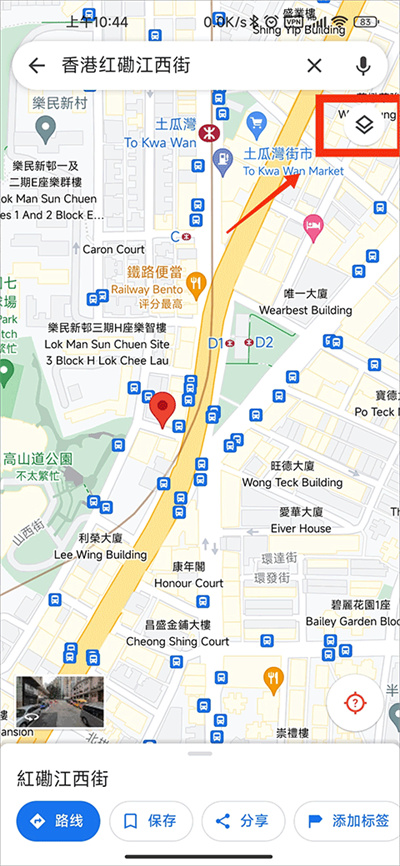
3. Cliquez ensuite sur l'option [3D] dans le menu des fonctions
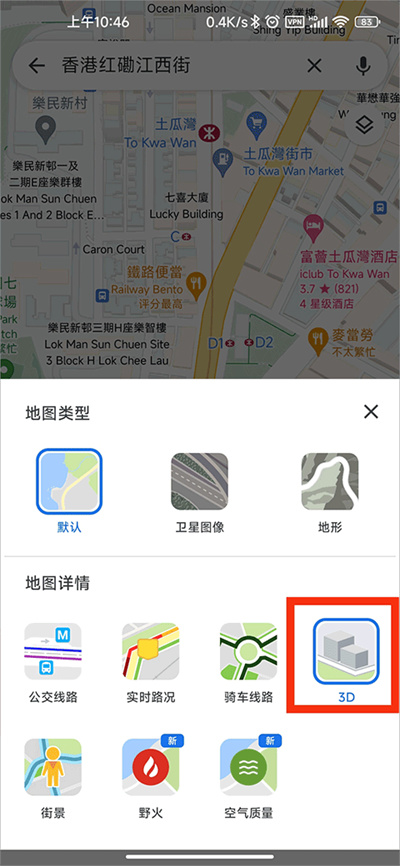
4. Après avoir activé la fonction 3D, cliquez sur l'emplacement que vous souhaitez visualiser. Vous verrez une petite fenêtre dans le coin inférieur gauche. Cliquez sur la fenêtre pour l'agrandir.
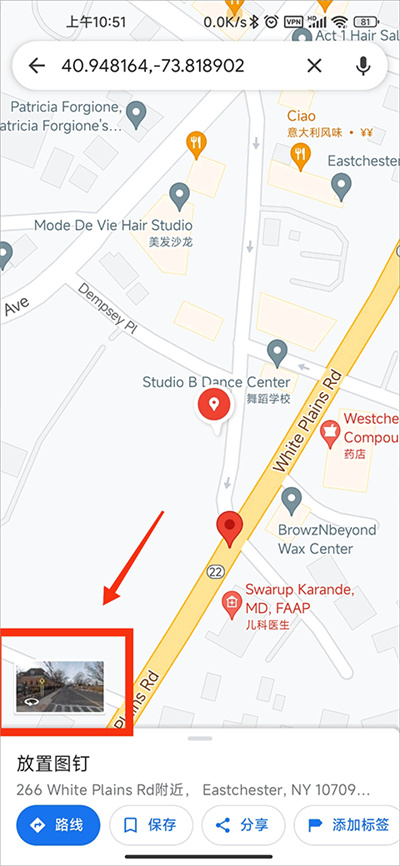
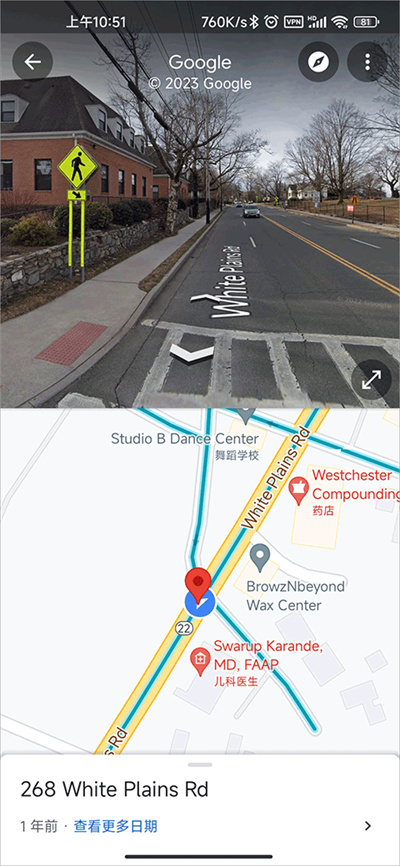
Ce qui précède est le contenu détaillé de. pour plus d'informations, suivez d'autres articles connexes sur le site Web de PHP en chinois!

